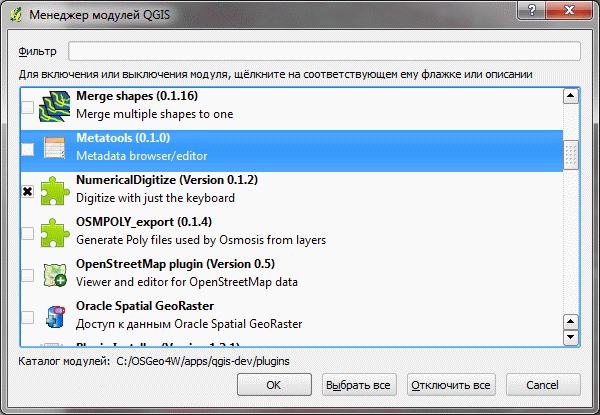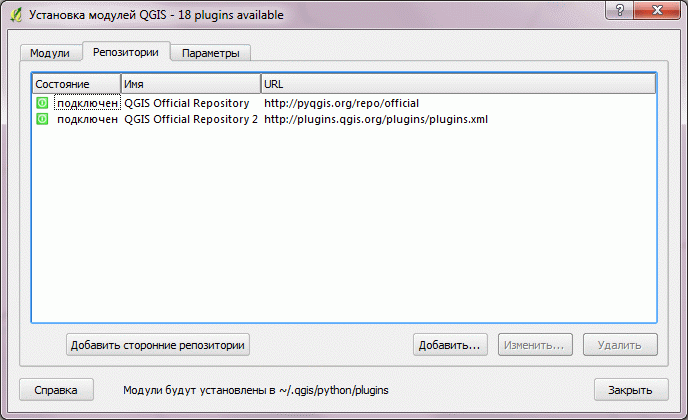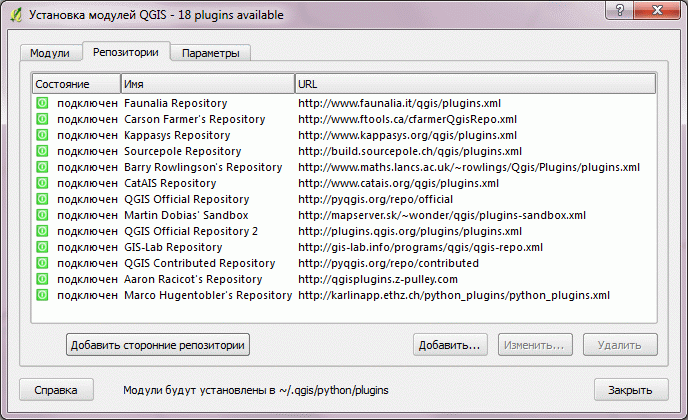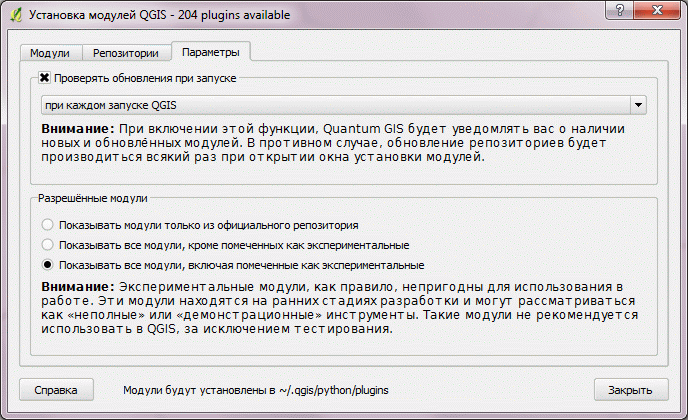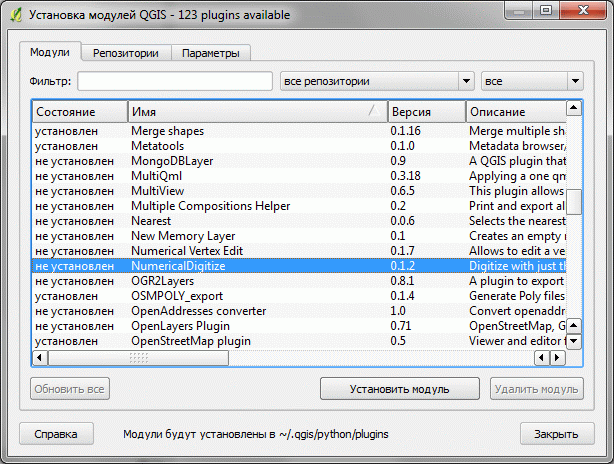Установка модулей расширения в QGIS: различия между версиями
Vlalexey (обсуждение | вклад) Нет описания правки |
|||
| Строка 41: | Строка 41: | ||
Добавившиеся репозитории означают, что модулей стало доступно гораздо больше. | Добавившиеся репозитории означают, что модулей стало доступно гораздо больше. | ||
'''Имейте в виду''': если выход в Интернет у вас организован через прокси-сервер и он не указан в настройках QGIS, то установщик модулей при запуске подключится к репозиториям без каких-либо ошибок, но при этом получить список модулей не сможет. Добавить прокси-сервер можно выбрав «Установки» - «Параметры» - «Сеть». Также необходимо в настройках прокси-сервера кроме узла и порта прописать имя пользователя и пароль (иначе при запросе списка модулей на репозитории он не сможет выйти в сеть, хотя в плане безопасности было бы правильнее, если бы он запросил эти имя и пароль при попытке загрузки) | '''Имейте в виду''': если выход в Интернет у вас организован через прокси-сервер и он не указан в настройках QGIS, то установщик модулей при запуске подключится к репозиториям без каких-либо ошибок, но при этом получить список модулей не сможет. Добавить прокси-сервер можно выбрав «Установки» - «Параметры» - «Сеть». Также необходимо в настройках прокси-сервера кроме узла и порта прописать имя пользователя и пароль (иначе при запросе списка модулей на репозитории он не сможет выйти в сеть, хотя в плане безопасности было бы правильнее, если бы он запросил эти имя и пароль при попытке загрузки). | ||
2. Переключимся на закладку «Параметры». | 2. Переключимся на закладку «Параметры». | ||
Версия от 11:07, 18 апреля 2012
по адресу http://gis-lab.info/qa/qgis-install-plugin.html
Если вам нужно установить дополнительный модуль и вы не знаете как это сделать - вам в эту статью.
Для того чтобы использовать многие дополнительные функции QGIS, необходимо установить модуль расширения (далее модуль). Модуль - это программа расширяющая возможность QGIS. Чтобы ей воспользоваться, нужно ее получить и установить. Способов установки несколько. Выбор зависит от языка программирования на котором написан модуль и источника файлов расширения.
- Расширения могут различаться по языку программирования:
- C++
- Python
- И источнику:
- входят в ядро QGIS (модули ядра), могут быть на обоих языках
- официальный репозиторий, только Python
- неофициальные (авторские) репозитории, только Python
Модули ядра устанавливаются при установке самого QGIS, описания работы с большей частью из них можно найти в Руководстве пользователя QGIS (главы 11 и 12).
Подавляющее число модулей создано на языке Python. Эта статья рассматривает процесс установки такого модуля на примере модуля NumericalDigitize. Если вам необходимо установить другой модуль, просто имейте в виду его название, а не этот модуль, который приводится здесь для примера.
1. Проверка, установлен ли модуль
Если у вас уже есть модуль, устанавливать повторно его не нужно. Проверить есть ли модуль можно зайдя в меню Модули\Управление модулями и поискать это расширение, если оно есть и выключено, то нужно его просто включить.
Если модуля в этом списке нет, значит он не установлен и его надо установить.
2. Настройка установщика модулей
Для работы с модулями на языке Python (подавляющее большинство модулей) служит специальный модуль - «Установщик модулей». «Установщик модулей» - модуль ядра QGIS, предназначенный для загрузки дополнительных расширений из официального и/или авторского репозитория. Таким образом, устанавливать сам модуль и включать не нужно. Вызвать его можно сразу после установки и запуска QGIS.
Перед тем как устанавливать нужный нам модуль, убедимся, что нам виден полный список модулей. По умолчанию, после установки QGIS «Установщик модулей» отображает только модули из официального репозитория (в ветке 1.7 это http://pyqgis.org/repo/official, а в версии 1.8 и старше к нему добавлен новый репозиторий http://plugins.qgis.org/plugins/plugins.xml).
Для этого:
1. Откройте «Установщик модулей» (меню «Модули → Загрузить модули») и переключимся на закладку «Репозитории». По умолчанию, в ней все несколько позиций:
Чтобы добавить остальные, сторонние репозитории, нажмем «Добавить сторонние репозитории». Читаем и принимаем к сведению предупреждение.
Добавившиеся репозитории означают, что модулей стало доступно гораздо больше.
Имейте в виду: если выход в Интернет у вас организован через прокси-сервер и он не указан в настройках QGIS, то установщик модулей при запуске подключится к репозиториям без каких-либо ошибок, но при этом получить список модулей не сможет. Добавить прокси-сервер можно выбрав «Установки» - «Параметры» - «Сеть». Также необходимо в настройках прокси-сервера кроме узла и порта прописать имя пользователя и пароль (иначе при запросе списка модулей на репозитории он не сможет выйти в сеть, хотя в плане безопасности было бы правильнее, если бы он запросил эти имя и пароль при попытке загрузки).
2. Переключимся на закладку «Параметры».
Чтобы показывались все доступные модули, разрешим показывать экспериментальные модули. Для этого в группе «Разрешённые модули» выставляем переключатель в положение «Показывать все модули, включая помеченные как экспериментальные».
На этой закладке также удобно включить проверку обновлений при каждом запуске QGIS.
Заголовок в окне настроек должен показывать цифру более 200, она означает, что вы имеете доступ ко всем возможным модулям.
3. Установка нужного модуля
Для установки модуля, переключимся на закладку «Модули» и, либо отсортировав по имени, либо введя часть названия модуля в строку поиска найдем интересующий нас модуль.
После того как он найден - выберем его и нажмем «Установить модуль».
После загрузки модуля он будет автоматически активирован. Если этого вдруг не произошло, возвращаемся к шагу 1 этой инструкции и первым делом проверяем, присутствует ли установленный модуль в списке Менеджера модулей QGIS.
4. Установка модулей вручную
Иногда может возникнуть необходимость в установке модулей вручную, например, если на компьютере нет выхода в Интернет.
Загруженные модули устанавливаются в «домашний» каталог пользователя (~/.qgis/python/plugins в *NIX, и C:\Documents and Settings\your_profile\.qgis\python\plugins в Windows). Благодаря этому, удаление QGIS не приводит к удалению загруженных модулей.
Все репозитории расширений это файлы XML, содержащие информацию о расширении и ссылку на его загрузку. Убедиться в этом можно открыв любой репозиторий в браузере (ссылку можно взять из «Установщика модулей»). Сами расширения в репозиториях находятся в виде ZIP-архивов. Таким образом, для установки вручную достаточно знать адрес репозитория и название расширения.
Последовательность действий следующая:
- каким-либо образом получить архив с расширением и перенести его на целевой компьютер с QGIS
- распаковать архив при помощи архиватора
- скопировать получившуюся папку в каталог расширений QGIS
- в «домашнем» каталоге пользователя. В этом случае расширение будет доступно только этому пользователю. При необходимости точно так же папка копируется и в каталоги других пользователей
- в общесистемный каталог расширений (в *NIX обычно /usr/share/qgis/python/plugins; в Windows + OSGeo4W: C:\OSGeo4W\apps\qgis-dev\python\plugins). В этом случае расширение будет доступно всем пользователям